Adobe Flash används fortfarande på vissa webbplatser, primärt för att visa videoinnehåll eller köra interaktiva webbapplikationer. Trots att tekniken långsamt ersätts av HTML5, kan det hända att du behöver ha Flash-spelaren installerad för att vissa webbplatser ska fungera korrekt. Flash är inte längre en standardkomponent i macOS, men du kan fortfarande hämta det om det behövs.
Viktigt att notera: Ladda enbart ner Flash-spelaren från Adobes officiella webbplats. Det är inte ovanligt att skadliga webbplatser försöker vilseleda användare genom att hävda att deras Flash-spelare är föråldrad och erbjuda en falsk nedladdning. För att undvika detta, använd Adobes officiella nedladdningssida.
Hur man installerar Flash
Installationsprogrammet för Flash kommer i form av en DMG-fil. Det finns separata versioner anpassade för olika webbläsare. Välj den version som matchar din webbläsare, ladda ner filen och öppna den. Inuti filen finns ett installationsprogram. Följ instruktionerna, acceptera villkoren och ange ditt lösenord för att tillåta installationen.
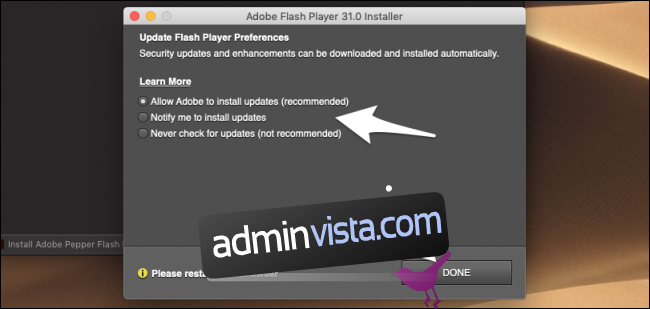
Under installationen kommer du att bli tillfrågad hur du vill hantera framtida uppdateringar – automatiskt, manuellt, eller via en popup-notis likt de flesta appar i App Store. Med tanke på att Flash historiskt sett har haft problem med säkerhet och sårbarheter, är det rekommenderat att välja automatisk uppdatering.
Manuell uppdatering av Flash
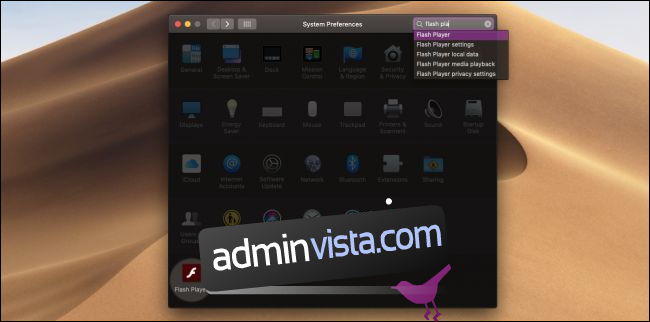
Efter installationen kommer Flash att lägga till en egen panel i Systeminställningar. Här kan du justera inställningar för lokal lagring, kameratillgång och även söka manuellt efter uppdateringar. Under ”Uppdateringar” kan du ändra de val du gjorde vid installationen, samt tvinga en manuell kontroll genom att klicka på ”Sök nu”.
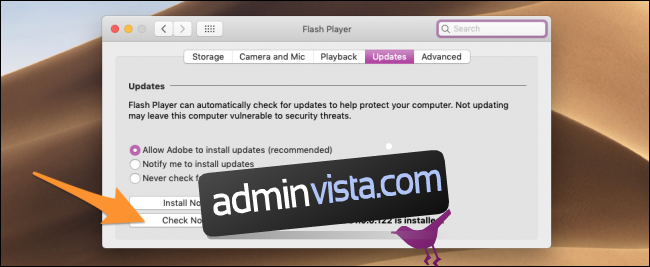
Om en nyare version av Flash är tillgänglig kommer den automatiskt att laddas ner och installeras.
När installationen är klar är det även bra att granska Flash-inställningarna i din webbläsare, speciellt ur ett säkerhetsperspektiv. Att tillåta Flash att köras automatiskt kan utsätta din dator för skadlig programvara, särskilt om den kommer från opålitliga annonser. Vi rekommenderar starkt att aktivera ”Klicka för att köra”. Detta innebär att Flash-innehåll bara aktiveras när du manuellt godkänner det. För mer detaljerad information om detta, sök efter guider om ”klicka för att köra” för din specifika webbläsare.
Bildkälla: Jarretera/Shutterstock